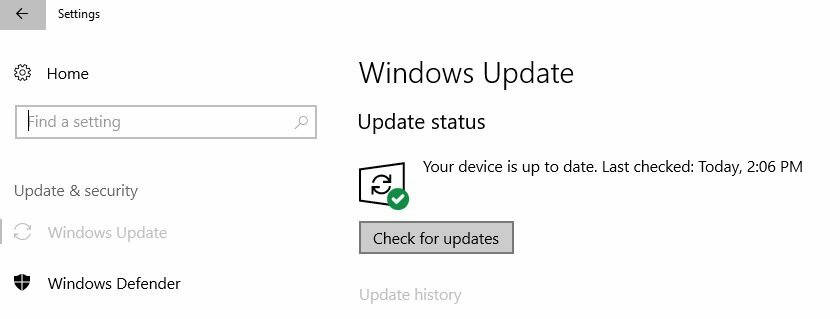سيحافظ هذا البرنامج على تشغيل برامج التشغيل الخاصة بك ، وبالتالي يحميك من أخطاء الكمبيوتر الشائعة وفشل الأجهزة. تحقق من جميع برامج التشغيل الخاصة بك الآن في 3 خطوات سهلة:
- تنزيل DriverFix (ملف تنزيل تم التحقق منه).
- انقر ابدأ المسح للعثور على جميع السائقين الإشكاليين.
- انقر تحديث برامج التشغيل للحصول على إصدارات جديدة وتجنب أعطال النظام.
- تم تنزيل DriverFix بواسطة 0 القراء هذا الشهر.
أبلغ عدد من المستخدمين أن تطبيق Microsoft Whiteboard الخاص بهم لم يعد يعمل. يمكن أن تسبب لك هذه المشكلة الكثير من المتاعب ، خاصة إذا كنت بحاجة إلى الوصول إلى تطبيق Whiteboard لشركتك في Office 365.
إليك ما قاله أحد المستخدمين حول هذه المشكلة منتديات مايكروسوفت:
عندما أحاول تسجيل الدخول إلى التطبيق ، أتلقى خطأ يفيد بأنني غير متصل بالإنترنت. أنا متصل ولا يمكنني تجاوز هذا الخطأ. لقد حاولت إلغاء تثبيت التطبيق وإعادة تثبيته. لا نجاح. أيه أفكار؟
أبلغ بعض المستخدمين أن التطبيق كان يعمل بشكل جيد وتوقف فجأة. يقول آخرون إنهم يواجهون مشكلة في تسجيل الدخول.
لهذه الأسباب ، في مقال اليوم ، سوف نستكشف بعضًا من أفضل الطرق المتاحة لتحرّي الخلل وإصلاحه. يرجى اتباع الخطوات بعناية لتجنب أي مشاكل أخرى.
ماذا تفعل إذا كان Microsoft Whiteboard لا يعمل
1. تأكد من تشغيل الخدمة
- قم بزيارة مركز إدارة Microsoft 365.
- داخل الصفحة الرئيسية -> حدد إعدادات -> اختر الخدمات والوظائف الإضافية.
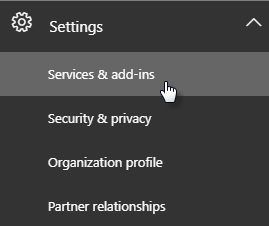
- على ال الخدمات والوظائف الإضافية الصفحة -> قم بالتمرير لأسفل وحدد السبورة.
- داخل قائمة Whiteboard -> تبديل الزر بجوار قم بتشغيل Whiteboard أو إيقاف تشغيله لمؤسستك بأكملها.
- انقر يحفظ.
ملحوظة: إذا لم تكن مسؤول IT Office 365 لشركتك ، يمكنك الاتصال بهذا الشخص لتنفيذ الخطوات المذكورة أعلاه.
2. اسمح بالوصول إلى تطبيق Whiteboard من خلال جدار الحماية الخاص بك
ملحوظة: إذا كنت تستخدم جدار حماية Windows Defender ، فيمكنك اتباع الخطوات بالضبط. إذا كنت تستخدم خدمة جدار الحماية من برنامج مكافحة فيروسات تابع لجهة خارجية ، فستحتاج إلى تغيير الإعدادات هناك.
- انقر فوق كورتانا مربع البحث -> اكتب جدار الحماية.
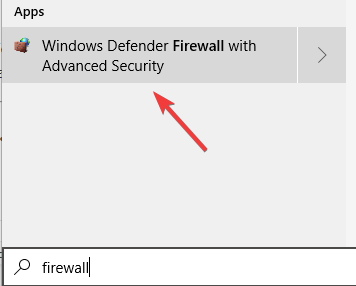
- يختار جدار حماية Windows Defender من القائمة.
- حدد الخيار اسمح لتطبيق أو ميزة من خلال جدار حماية Windows Defender.
- البحث عن مايكروسوفت السبورة في القائمة و تسمح لجميع الاتصالات.
- يحفظ الإعدادات والخروج من لوحة التحكم.
- تحقق لمعرفة ما إذا كانت المشكلة قائمة. إذا كان الأمر كذلك ، فاتبع الطريقة التالية.
3. أزل حسابك وأضفه مرة أخرى

هناك طريقة أخرى ساعدت بعض المستخدمين في التعامل مع هذه المشكلة ، وهي ببساطة إزالة حساب شركتك من التطبيق ، ثم إضافته مرة أخرى.
4. قم بإلغاء تثبيت التطبيق وإعادة تثبيته
- صحافة فوز + X مفاتيح -> حدد التطبيقات والميزات.
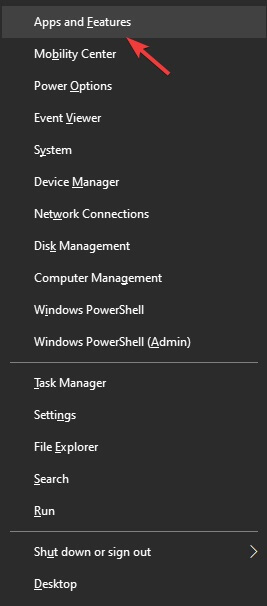
- ابحث عن التطبيق في القائمة -> حدد الغاء التثبيت -> انتظر حتى تكتمل العملية.
- انقر هنا لتنزيل Microsoft Whiteboard.
- قم بتشغيله وتثبيته على جهاز الكمبيوتر الخاص بك باتباع الإرشادات التي تظهر على الشاشة
في هذه المقالة ، اكتشفنا بعضًا من أفضل الطرق للتعامل مع هذه المشكلة. نأمل أن تحل المشكلة.
لا تتردد في إخبارنا إذا كان هذا الدليل قد ساعدك باستخدام قسم التعليقات أدناه.
اقرأ أيضًا:
- لا ينبغي استخدام Office 365 في المدارس بسبب مشاكل الخصوصية
- كيفية إيقاف عملية معالج مهام الخلفية في Office إلى الأبد
- كيفية إصلاح Office 2013 على نظام التشغيل Windows 10